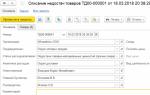การตัดสินค้าและวัสดุใน 1 วินาที 8.3 คำแนะนำทีละขั้นตอน การรับและตัดรายการสินค้าคงคลัง
ทุกองค์กรต้องเผชิญกับสถานการณ์เป็นระยะเมื่อจำเป็นต้องตัดผลิตภัณฑ์ออกเนื่องจากความเสียหาย ไม่สามารถซ่อมแซมได้ สำหรับความต้องการทางธุรกิจหรือสำนักงาน มันมักจะเกิดขึ้นว่าไม่พบสินค้าในระหว่างสินค้าคงคลัง การกระทำจะคล้ายกัน
การตัดจำหน่ายสามารถทำได้สองวิธี:
- ขึ้นอยู่กับสินค้าคงคลัง - โดยอัตโนมัติ
- เอกสารแยกต่างหาก - ด้วยตนเอง
ในแต่ละกรณี จะมีการสร้าง "การตัดจำหน่ายสินค้า" ความแตกต่างเพียงอย่างเดียวคือในกระบวนการ เมื่อเตรียมเอกสารแยกต่างหาก การกรอกจะดำเนินการด้วยตนเอง และขึ้นอยู่กับสินค้าคงคลัง ข้อมูลทั้งหมดจะถูกถ่ายโอนโดยอัตโนมัติ ขั้นแรกเรามาสร้างเอกสาร "สินค้าคงคลัง" กันก่อน คุณสามารถสร้างเอกสารได้สองฉบับ:
- การโพสต์สินค้า
ไปที่แท็บเมนู "คลังสินค้า" และเลือกรายการ "สินค้าคงคลัง" กดปุ่ม "สร้าง" แบบฟอร์มเปล่าจะเปิดขึ้น:
การบรรจุสามารถทำได้โดยคลังสินค้าหรือโดยบุคคลที่รับผิดชอบ เช่น เรามาเลือกโกดังกัน ตอนนี้คุณต้องเพิ่มผลิตภัณฑ์ ซึ่งสามารถทำได้ผ่านปุ่ม "เพิ่ม" โดยเลือกแต่ละรายการแยกกัน วิธีการนี้ใช้เฉพาะเมื่อคุณต้องการบัญชีสำหรับสินค้าจำนวนเล็กน้อยเท่านั้น หากมีการดำเนินการสินค้าคงคลังสำหรับสินค้าทั้งหมดที่อยู่ในคลังสินค้า ให้กดปุ่ม "กรอก" และเลือกรายการ "กรอกตามยอดคงเหลือในคลังสินค้า" โปรแกรมจะเข้าสู่เอกสารจำนวนหน่วยผลิตภัณฑ์ทั้งหมดที่ระบุไว้ในคลังสินค้าที่เลือก ให้ความสนใจกับการแสดงตัวเลขในคอลัมน์ "ปริมาณจริง" และ "ปริมาณทางบัญชี" พวกเขาเท่าเทียมกัน และในคอลัมน์ "ส่วนเบี่ยงเบน" ไม่มีอะไรระบุนั่นคือเป็นศูนย์:
เอกสารนี้จะต้องได้รับการบันทึก พิมพ์ และส่งไปยังคลังสินค้าเพื่อคำนวณจำนวนหน่วยสินค้าจริง สมมติว่าปรากฎว่ามีผลิตภัณฑ์หนึ่งรายการน้อยกว่าที่ระบุไว้ในโปรแกรมและมีผลิตภัณฑ์อื่นมากกว่านั้น ป้อนข้อมูลที่ถูกต้องด้วยตนเองในคอลัมน์ "ปริมาณจริง" และการเบี่ยงเบนจะปรากฏขึ้นทันที:
เพื่อการลงทะเบียนที่ถูกต้อง คุณจะต้องกรอกสองแท็บที่เหลือในเอกสาร: "สินค้าคงคลัง" และ "ค่านายหน้าสินค้าคงคลัง" เราดำเนินการมัน วัตถุประสงค์ของสินค้าคงคลังคือเพื่อจัดตำแหน่งยอดดุลของสินค้าที่อยู่ในคลังสินค้ากับยอดดุลที่ระบุไว้ในโปรแกรม ดังนั้นจึงจำเป็นต้องสร้างเอกสารสองฉบับ - การแปลงเป็นทุนของสินค้าที่ไม่ได้นับบัญชีและการตัดจำหน่ายสินค้าที่ขาดหายไป มุ่งเน้นไปที่การตัดค่าใช้จ่าย การดำเนินการนี้ดำเนินการผ่านปุ่ม "สร้างตาม" คลิกและเลือกรายการ “การตัดสินค้า” แบบฟอร์มเอกสารที่กรอกเสร็จแล้วจะเปิดขึ้น:
ไม่จำเป็นต้องเปลี่ยนแปลงอะไรที่นี่ คลิก "ผ่านและปิด" ตอนนี้เรามาดูสายไฟ:
คุณจะเห็นว่าสินค้าเคยระบุไว้ในบัญชีเครดิตของการบัญชี 41.01 (สินค้าในคลังสินค้า) และถูกตัดออกจากบัญชีเดบิต 94 การผ่านรายการที่คล้ายกันในคลาวด์ 1C จะถูกสร้างขึ้นเมื่อสร้างเอกสารแยกต่างหาก "การตัดจำหน่ายของ สินค้า” (ด้วยตนเอง) ในกรณีนี้คุณจะต้องป้อนข้อมูลทั้งหมดด้วยตัวเอง
ด้านล่างนี้แสดงตัวเลือกสำหรับการตัดสินค้าออกจากคลังสินค้าใน 1C 8.3
อะไรคือสาเหตุของการตัดสินค้า:
- ความเสียหายต่อสินค้า สินค้าขาดแคลน. สินค้ามีตำหนิ. สินค้าที่เสียหายหรือสูญหายจะต้องตัดออกและจำนวนเงินที่ตัดออกจะต้องนำมาพิจารณาเพื่อหักจากผู้รับผิดชอบทางการเงิน รวมถึงการตัดข้อบกพร่องในการค้าด้วย เพื่อจัดเตรียมการตัดจำหน่ายประเภทนี้ โปรแกรมจะมีบล็อก "การตัดจำหน่ายสินค้าที่ขาดแคลน"
- การตัดจำหน่ายรายการสินค้าคงคลัง/การดำเนินงาน อันเป็นผลมาจากการตัดจำหน่าย สินทรัพย์การค้าและวัสดุจะถูกลบออกจากการลงทะเบียน แต่วัสดุที่ถูกโอนเพื่อการดำเนินงานจะแสดงรายการอยู่ในบัญชีงบดุล พวกเขาสามารถตัดออกอย่างถาวรหรือส่งคืนบริการได้โดยกรอกเอกสารที่จำเป็น
- โอนสินค้าหรือตัดจำหน่ายฟรีเพื่อการบริโภคภายใน
วิธีตัดสินค้าที่เสียหาย
เมื่อดำเนินการสินค้าคงคลังและระบุการขาดแคลนความเสียหายต่อสินค้าหรือสินค้าชำรุดจะถูกตัดเป็นขาดทุน เพื่อสะท้อนถึงการดำเนินการตัดจำหน่ายดังกล่าวใน 1C ERP จึงได้มีการพัฒนาเอกสาร "การตัดจำหน่ายสินค้าขาดแคลน"
หากต้องการสร้างเอกสารใหม่ซึ่งคุณสามารถตัดจำหน่ายสินค้าที่เสียหายได้ ให้ไปที่ระบบย่อย "คลังสินค้าและการจัดส่ง" และเลือก "สร้าง/ตัดจำหน่ายสินค้าที่ขาดแคลน" ในแผงคำสั่ง
กรอกข้อมูลในช่องสำคัญ: องค์กร รายการค่าใช้จ่าย แสดงรายการที่คุณกำลังตัดออก

รายการค่าใช้จ่ายที่เลือกเป็นฟิลด์สำคัญในเอกสาร เป็นไปตามรายการค่าใช้จ่ายที่มีการกำหนดค่ากฎสำหรับการแสดงการดำเนินงาน วิธีการแจกจ่าย และตัวบ่งชี้อื่นๆ
การตัดจำหน่ายรายการสินค้าคงคลังใน 1C ERP สำหรับค่าใช้จ่าย
การตัดจำหน่ายสินค้าประเภทนี้จัดทำเป็นเอกสารโดยใช้เอกสาร “การบริโภคสินค้าในประเทศ/ตัดจำหน่ายเป็นค่าใช้จ่าย” นอกจากนี้ในเอกสารเดียวกันจะมีการร่างค่าใช้จ่ายเพิ่มเติมรวมถึงต้นทุนเริ่มต้นของสินทรัพย์ถาวร
หากต้องการสร้างเอกสารนี้ ให้ไปที่ "คลังสินค้าและการจัดส่ง" คลิกที่ "เอกสารภายใน (ทั้งหมด)" และในแบบฟอร์มที่เปิดขึ้น ให้เลือก "สร้าง" ในหน้าต่างบริบท เลือก "การบริโภคสินค้าในประเทศ" และ "ตัดเป็นค่าใช้จ่าย"

ในเอกสารนี้ คุณระบุรายการค่าใช้จ่ายทีละบรรทัด และหากจำเป็น ให้ชี้แจงบัญชีการตัดจ่ายรายการ

การโอนสินทรัพย์เชิงพาณิชย์และวัสดุไปสู่การดำเนินงาน
ในการโอนสินค้าคงคลังเข้าสู่การดำเนินงาน ให้ใช้เอกสารการผ่านรายการ "ปริมาณการใช้สินค้าภายใน" โดยมีประเภทของการดำเนินงาน - "โอนเข้าสู่การดำเนินงาน"
การทำงานกับเอกสารจะคล้ายกับที่นำเสนอข้างต้นโดยมีความแตกต่างในการเลือกธุรกรรมทางธุรกิจ เมื่อคุณเลือก "โอนไปสู่การดำเนินงาน" ช่องเพิ่มเติมจะเปิดขึ้นเพื่อกรอก - ผู้รับผิดชอบที่สำคัญและหมวดหมู่ของการดำเนินงาน เมื่อเอกสารสะท้อนให้เห็นในการบัญชี รายการสินค้าคงคลังจะถูกตัดออกและการบัญชีสำหรับวัสดุดังกล่าวจะถูกเก็บรักษาเพิ่มเติมในบัญชีนอกงบดุล MTs.04
อย่างที่คุณเห็น 1C ERP มีชุดเครื่องมือที่ครอบคลุมซึ่งจำเป็นในกระบวนการตัดสินค้าและวัสดุ ในขณะเดียวกันการทำงานกับซอฟต์แวร์ก็ทำได้ง่ายและตรงไปตรงมา
ในบทความนี้เราจะดูรายละเอียดคำแนะนำทีละขั้นตอนเกี่ยวกับวิธีการบันทึกและตัดวัสดุใน 1C 8.3 จากบัญชี 10 อย่างถูกต้อง การเลือกเอกสารสำหรับการบัญชีสำหรับวัสดุขึ้นอยู่กับวัตถุประสงค์ของการตัดจำหน่ายนี้:
- ในการโอนย้ายทั้งวัสดุของคุณเองและวัสดุที่ลูกค้าจัดหาไปยังการผลิตหรือการดำเนินงาน คุณต้องใช้เอกสาร "ใบแจ้งหนี้ความต้องการ" ตัวอย่างสินค้าและวัสดุดังกล่าว ได้แก่ เครื่องใช้สำนักงาน ชิ้นส่วนรถยนต์ ผลิตภัณฑ์สำหรับธุรกิจขนาดเล็กต่างๆ วัสดุก่อสร้าง เป็นต้น
- กรณีจำเป็นต้องตัดวัสดุที่ใช้ไม่ได้หรือขาดหายไปจริง แต่มีรายการอยู่ในโปรแกรม ต้องใช้เอกสาร “ตัดจำหน่ายสินค้า”
การตัดจำหน่ายวัสดุเพื่อการผลิต
จากเมนูการผลิต เลือกความต้องการ-ใบแจ้งหนี้
สร้างเอกสารใหม่และในส่วนหัวของเอกสารระบุคลังสินค้าหรือแผนก (ขึ้นอยู่กับการตั้งค่า) ในกรณีที่คุณต้องการสะท้อนถึงการดำเนินการผลิตทั่วไปใดๆ ให้ตั้งค่าสถานะ "บัญชีต้นทุน" บนแท็บ "วัสดุ" หลังจากนี้คอลัมน์เพิ่มเติมจะปรากฏในส่วนตารางของวัสดุที่จะต้องกรอก:
- บัญชีต้นทุนตามค่าในคอลัมน์นี้ ค่าใช้จ่ายในการตัดจำหน่ายจะถูกบันทึก
- แผนกย่อย.ระบุแผนกที่จะตัดค่าใช้จ่ายเหล่านี้ออก
- รายการต้นทุน
ในส่วนตารางบนแท็บวัสดุ ให้แสดงรายการทั้งหมดที่ต้องตัดออก โดยระบุปริมาณ วัสดุที่จะตัดออกจะต้องมีอยู่ในบัญชี 10

เมื่อคุณกรอกเอกสารเสร็จแล้วให้ส่ง เป็นผลให้มีการโพสต์ที่ตัดวัสดุสำหรับการผลิตตามบัญชีที่เราระบุไว้ในส่วนตาราง:
- ด. 26 – ก. 10.01

แบบฟอร์มที่สามารถพิมพ์ได้ของเอกสารนี้จะอยู่ในเมนู "พิมพ์" ที่ด้านบนของเอกสาร

การเขียนสื่อเครื่องเขียนใน 1C 8.3 มีการกล่าวถึงในวิดีโอนี้:
การตัดจำหน่ายวัสดุที่ลูกค้าจัดหา
เพื่อให้สะท้อนถึงการตัดจำหน่ายวัสดุของลูกค้าตามโครงการเก็บค่าผ่านทางใน 1C ให้ไปที่แท็บที่เหมาะสมของเอกสารนี้ ระบุลูกค้าและเพิ่มรายการผลิตภัณฑ์ที่จำเป็นซึ่งระบุปริมาณในส่วนตาราง และการส่งสัญญาณจะถูกกรอกโดยอัตโนมัติ (003.01 และ 003.02)

มาสแกนเอกสารและเปิดการเคลื่อนไหวกันดีกว่า โปรดทราบว่าใน NU () การดำเนินการนี้ไม่ได้ถูกนำมาพิจารณาเนื่องจากไม่ส่งผลกระทบต่อการรับรู้รายได้และค่าใช้จ่าย
เอกสาร “การตัดสินค้า”
เอกสารนี้สร้างจากเมนู "คลังสินค้า" - ""

กรอกส่วนหัวของเอกสารโดยระบุแผนกหรือคลังสินค้าที่มีรายการสินค้าที่ถูกตัดออก เมื่อการตัดจำหน่ายเกิดขึ้นเมื่อตรวจพบการขาดแคลนตามผลลัพธ์สินค้าคงคลัง จะต้องระบุลิงก์ไปยังส่วนหัวของเอกสารด้วย หากสินค้าที่ใช้ไม่ได้ถูกตัดออก คุณไม่จำเป็นต้องระบุสิ่งใดในฟิลด์นี้
กรอกส่วนที่เป็นตารางด้วยตนเอง หากมีการระบุสินค้าคงคลัง คุณสามารถเพิ่มผลิตภัณฑ์จากนั้นได้โดยอัตโนมัติโดยใช้ปุ่ม "เติม"

ต่างจากเอกสารก่อนหน้านี้ การเคลื่อนไหวเกิดขึ้นในบัญชี 94 - "การขาดแคลนและการสูญเสียจากความเสียหายต่อของมีค่า"

มีการกล่าวถึงการตัดสินค้าและวัสดุที่เสียหายในวิดีโอนี้:
จากเอกสารนี้ จากเมนูการพิมพ์ คุณสามารถสร้างการตัดจำหน่ายสินค้าและ TORG-16 ได้
ในรูปแบบคำแนะนำทีละขั้นตอน การหักบัญชีจากบัญชี 10 ใน 1C 8.3 ทำได้โดยใช้เอกสาร "ข้อกำหนด - ใบแจ้งหนี้" ด้วยความช่วยเหลือ คุณสามารถตัดทั้งวัสดุสิ้นเปลือง (เช่น เครื่องใช้สำนักงาน สารเคมีในครัวเรือน ชิ้นส่วนรถยนต์ และสินค้ามูลค่าต่ำต่างๆ - MBP) และถ่ายโอนวัสดุไปยังการผลิต (ทราย เศษหินบด สีในการก่อสร้าง) รวมถึงผ่าน โครงการเก็บเงิน
หากคุณสนใจที่จะตัดสินค้าใน 1C โปรดอ่านรายละเอียดใน
ใบแจ้งหนี้ความต้องการใน 1C สำหรับการรื้อถอนวัสดุสู่การดำเนินงาน
ในอินเทอร์เฟซการบัญชี 1C เอกสาร " " จะอยู่ที่แท็บ "การผลิต":
ก่อนอื่น คุณต้องสร้างเอกสารใหม่ คลิกปุ่ม "สร้าง" ใบแจ้งหนี้คำขอใหม่จะเปิดขึ้น:
รับบทเรียนวิดีโอ 267 บทเรียนบน 1C ฟรี:

โดยจะระบุถึงองค์กร คลังสินค้า ตลอดจนวัสดุและปริมาณ ระวัง - ก่อนใช้จ่ายวัสดุคุณต้องแสดงใบเสร็จรับเงินในบัญชีที่ 10 โดยใช้เอกสาร ""
หลังจากธุรกรรม เราเห็นธุรกรรม 20.01 - 10.01 โดยทั่วไปสำหรับการตัดรายการสินค้าคงคลังเข้าสู่การผลิต:

ที่นี่ใน 1C 8.3 คุณสามารถพิมพ์การกระทำได้
ชมวิดีโอของเราเกี่ยวกับการบัญชีสำหรับเครื่องใช้สำนักงานใน 1C Accounting 8.3:
การตัดจำหน่ายวัสดุที่ลูกค้าจัดหาเพื่อการผลิต
ในการดำเนินการนี้ในแท็บ "เอกสารของลูกค้า" คุณต้องระบุคู่สัญญาและสิ่งที่ถูกตัดออก:

ในขณะเดียวกัน ให้ใส่ใจกับความเคลื่อนไหวของเอกสาร:

การผ่านรายการสำหรับการตัดวัสดุที่ลูกค้าจัดหาเข้าสู่การผลิตมีแบบฟอร์ม 003.02 - 003.1 มีการใช้บัญชีนอกงบดุล
บนบุ๊กมาร์ก ทั่วไปถูกป้อน:
กพท./ผู้ส่งเขต- CMO ซึ่งรวมถึงวัสดุที่ถูกตัดออก
พ.ล. / ฝ่ายผู้รับ- CMO ที่จะโอนวัสดุตัดจำหน่ายไปให้
บัญชีเดบิต -บัญชีที่ตัดวัสดุออก การเลือกบัญชีขึ้นอยู่กับธุรกรรมทางธุรกิจที่เลือก แต่โดยปกติแล้วจะเป็นเช่นนั้น บัญชี 401.20 ค่าใช้จ่ายของปีการเงินปัจจุบันกับ 272 เคอีซี.
เมื่อเลือกการดำเนินการบางอย่าง จำเป็นต้องกรอกข้อมูลในฟิลด์ตามที่เห็นชัดเจนจากชื่อของการดำเนินการ บัญชีนอกงบดุล
หากต้องการค้นหาข้อผิดพลาดในการป้อนข้อมูลในเอกสาร จะมีการตรวจสอบการปฏิบัติตาม KPS ของบัญชีเดบิตและ KPS ของบัญชีเครดิต สามารถตรวจสอบได้โดยใช้ปุ่ม ตรวจสอบการปฏิบัติตาม KPSแถบเครื่องมือของส่วนตารางของเอกสาร
ในเอกสารคุณสามารถพิมพ์พระราชบัญญัติการตัดสินค้าคงเหลือตาม f 0504230, ดำเนินการตัดจำหน่ายอุปกรณ์อ่อนและอุปกรณ์ในครัวเรือนตาม f. 0504143 ใบรับรองการบัญชี ฉ. 0504833.ในสนาม ประเภทเอกสารคุณสามารถเลือกตัวเลือกที่ต้องการได้
การผ่านรายการที่สร้างโดยเอกสาร:

การประมวลผลที่อนุญาตให้คุณตัดวัสดุในโปรแกรม 1C: BGU สำหรับวันที่ที่ระบุ

1. ในการประมวลผลคุณต้องระบุวันที่ตัดจำหน่าย จากนั้นคุณควรเลือกสถาบัน IFO - หากจำเป็น MOL - หากคุณต้องการตัดเงินให้กับพนักงานคนใดคนหนึ่ง ช่องทำเครื่องหมาย โดยทั้งหมดชุด - วัสดุจะถูกตัดออกสำหรับกระทรวงแรงงานทั้งหมด
2. หลังจากกดปุ่ม ดำเนินการการประมวลผลจะสร้างเอกสารสำหรับการตัดกระทรวงสาธารณสุข
ความสนใจ! หากกดปุ่ม ดำเนินการสองครั้ง ข้อความเกี่ยวกับการขาดวัสดุจะปรากฏขึ้น